Strona główna > Rozwiązywanie problemów > Schematy działania i wskazania diod LED
Schematy działania i wskazania diod LED
Wzory LED
| Dioda | Opis |
|---|
| | Dioda LED nie świeci. |
|
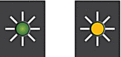 | Dioda LED świeci. |
|
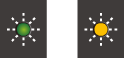 | Dioda LED miga. |
Ogólne wskaźniki diodowe LED
| Dioda | Status | Opis |
|---|
 | Czuwanie | Urządzenie jest gotowe do druku. |
 (Miga powoli i lekko) | Spoczynek | W trybie spoczynku (trybie oszczędzania energii) urządzenie zachowuje się tak, jakby było wyłączone, ale wciąż może odbierać dane. Po wysłaniu zadania drukowania urządzenie uruchomi się. |
 (Miga w odstępach dwóch sekund) | Rozgrzewanie (niska temperatura) | Urządzenie się nagrzewa. |
| Schładzanie (wysoka temperatura) | Urządzenie się ochładza. |
 (Miga w odstępie jednej sekundy) | Urządzenie jest zajęte | Urządzenie przetwarza zadanie drukowania. |
| Pozostałe dane | W pamięci urządzenia znajdują się dane drukowania. Aby anulować zadanie i skasować je z pamięci urządzenia, naciśnij przycisk |
 (Miga naprzemiennie) | Zadanie anulowane | Urządzenie anuluje zadanie. |
Wskaźniki LED błędów i potrzeb konserwacyjnych
W przypadku każdego zaawansowanego urządzenia biurowego mogą pojawiać się błędy, a materiały eksploatacyjne mogą wymagać wymiany. W takim wypadku urządzenie zidentyfikuje błąd lub wymaganą konserwację rutynową i poinformuje o tym poprzez diody LED na panelu sterowania. W tej tabeli wyjaśniono wskazania diod LED.
Możesz samodzielnie skorygować większość błędów i wykonać rutynowe prace konserwacyjne. Jeśli potrzebujesz dalszych wskazówek, odwiedź stronę Odpowiedzi na często zadawane pytania i rozwiązywanie problemów swojego modelu pod adresem support.brother.com/faqs.
- Powiązane informacje można znaleźć w dolnej części tej strony.
| Dioda | Status | Przyczyna | Działanie |
|---|
 | Nie wykryto tacy | Taca papieru nie jest całkowicie wsunięta. | Powoli wsuń całą tacę papieru do urządzenia. |
| Papier lub obcy przedmiot uniemożliwia prawidłowe wsunięcie tacy papieru. | Wyciągnij tacę papieru z urządzenia a następnie usuń zacięty papier lub obcy przedmiot. Jeśli nie można znaleźć lub usunąć zaciętego papieru |
| Nie podano papieru | W urządzeniu brakuje papieru lub papier nie jest prawidłowo umieszczony na tacy papieru. | Wykonaj jedną z następujących czynności:
|
| Papier nie został wsunięty w pozycji środkowej ręcznego gniazda podawania. | Wyjmij papier, wsuń go ponownie w pozycji środkowej ręcznego gniazda podawania, a następnie naciśnij przycisk Mono Kopiuj (Mono Copy) lub Kolor Kopiuj (Colour Copy). |
| Papier w ręcznym gnieździe podawania nie jest podawany prosto. | Używając obu rąk, tak wyreguluj prowadnice papieru w ręcznym gnieździe podawania, aby między nimi a papierem nie było szczeliny, po czym naciśnij przycisk Mono Kopiuj (Mono Copy) lub Kolor Kopiuj (Colour Copy). |
| Pokrywa usuwania zacięć nie jest prawidłowo zamknięta. | Upewnij się, że pokrywa do usuwania zaciętego papieru jest całkowicie zamknięta. |
| Na powierzchni rolek pobierania papieru nagromadził się pył papierowy. | Wyczyść rolki pobierania papieru. |
 | Zacięcie papieru | Papier zaciął się wewnątrz urządzenia. | Ostrożnie wyjmij zacięty papier. Upewnij się, że prowadnice papieru są ustawione na prawidłowy rozmiar papieru. NIE rozkładaj tacy papieru w przypadku umieszczania papieru o rozmiarze A5 lub mniejszym. Po wykonaniu tych czynności naciśnij przycisk |
| W ręcznym gnieździe podawania umieszczono więcej niż jeden arkusz papieru. -LUB- W ręcznym gnieździe podawania umieszczono kolejny arkusz papieru przed zaświeceniem się diod Dioda LED zasilania i Ostrzegawcza dioda LED dot. papieru. | Nigdy nie umieszczaj więcej niż jednego arkusza papieru w ręcznym gnieździe podawania. Poczekaj, aż zaświecą się diody Dioda LED zasilania i Ostrzegawcza dioda LED dot. papieru sygnalizujące konieczność włożenia kolejnego arkusza papieru, a następnie umieść arkusz w gnieździe podawania ręcznego. Po wykonaniu powyższej kontroli naciśnij przycisk Mono Kopiuj (Mono Copy) lub Kolor Kopiuj (Colour Copy). |
| Na powierzchni rolek pobierania papieru nagromadził się pył papierowy. | Wyczyść rolki pobierania papieru. |
 | Zły rozmiar papieru | Ustawienie rozmiaru papieru nie odpowiada rozmiarowi papieru na tacy. -LUB- Prowadnice papieru w tacy nie są prawidłowo ustawione dla używanego rozmiaru papieru. | W przypadku drukowania z komputera upewnij się, że rozmiar papieru wybrany w sterowniku drukarki lub w aplikacji używanej do drukowania odpowiada rozmiarowi papieru na tacy. |
(DCP-T430W/DCP-T435W/DCP-T436W)
|
 | Sprawdzanie ilości atramentu | Zużyto pewną ilość atramentu i urządzenie musi sprawdzić ilość atramentu. | Aby sprawdzić rzeczywistą ilość pozostałego atramentu, spójrz przez okienko zbiornika na atrament. Jeśli poziom pozostałego atramentu znajduje się na lub poniżej dolnej linii pod symbolem minimalnego napełnienia, należy napełnić zbiornik na atrament. |
| (DCP-T230/DCP-T236) Po uzupełnieniu zbiornika na atrament, naciśnij przycisk |
| (DCP-T430W/DCP-T435W/DCP-T436W) Po uzupełnieniu wszystkich kolorów w zbiorniku naciśnij i przytrzymaj jednocześnie przyciski Jeśli dioda Dioda LED atramentu świeci się lub miga, naciśnij przycisk Użyj funkcji wyświetlania powiadomień o poziomie atramentu:
|
 | Ostrzeżenie dotyczące ilości atramentu | Urządzenie jest nadal używane, ale wskazanie „Sprawdź ilość atramentu”, wymienione powyżej, nie zostało wyczyszczone. | Jeśli poziom pozostałego atramentu znajduje się na lub poniżej dolnej linii pod symbolem minimalnego napełnienia, należy napełnić zbiornik na atrament. Po uzupełnieniu wszystkich kolorów w zbiorniku naciśnij i przytrzymaj jednocześnie przyciski Jeśli dioda Dioda LED atramentu świeci się lub miga, naciśnij przycisk Użyj funkcji wyświetlania powiadomień o poziomie atramentu:
|
 (Jednoczesne miganie) | Brak pamięci | Pamięć urządzenia jest pełna. | Jeżeli kopiowanie jest w toku:
|
 (Miga trzy razy) | Operacja odrzucona | Urządzenie nie może teraz wykonać tej operacji. | Odczekaj kilka minut i spróbuj ponownie. |
 | Pełny zbiornik na atrament | Konieczna jest wymiana pochłaniacza atramentu lub pojemnika płukania. Podzespoły te mogą wymagać okresowej wymiany w celu zapewnienia optymalnej wydajności urządzenia firmy Brother. Cykl wymiany zależy od liczby oczyszczeń i płukań wymaganych do wyczyszczenia systemu atramentowego. Wzrost liczby cykli czyszczenia skutkuje szybszym wypełnianiem się pojemników. Wymiana nie jest objęta gwarancją. | Konieczna jest wymiana pochłaniacza atramentu. W celu przeprowadzenia czynności serwisowych należy skontaktować się z działem obsługi klienta lub autoryzowanym centrum serwisowym firmy Brother. |
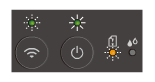 (Jednoczesne miganie) (DCP-T430W/DCP-T435W/DCP-T436W) | Błąd ustawienia sieciowego przed konfiguracją początkową | Wystąpił problem z siecią maszyny przed konfiguracją początkową. | Po wykonaniu konfiguracji z urządzenia skonfiguruj ponownie ustawienia sieciowe. Aby uzyskać więcej informacji, przejdź na stronę modelu Odpowiedzi na często zadawane pytania i rozwiązywanie problemów. Patrz adres URL poniżej. |
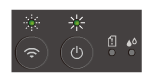 (Miga naprzemiennie) (DCP-T430W/DCP-T435W/DCP-T436W) | Błąd sieci | Wystąpił problem z siecią urządzenia. | Uruchom ponownie sieć, jednocześnie naciskając przycisk Jeśli nie spowoduje to rozwiązania problemu |
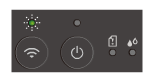 (Miga naprzemiennie) (DCP-T430W/DCP-T435W/DCP-T436W) | Błąd wykrywania sieci ogólnej | Urządzenie zostało podłączone do globalnej sieci i przypisano mu globalny adres IP. | Naciśnij przycisk Zalecamy podłączenie urządzenia do sieci prywatnej. Tę funkcję powiadomienia można wyłączyć przy użyciu funkcji Zarządzanie przez interfejs webowy. |
 (Jednoczesne miganie) | Błąd urządzenia | W urządzeniu wystąpił problem mechaniczny. | Wyłącz urządzenie i odłącz je od zasilania, odczekaj kilka minut, a następnie podłącz je i włącz ponownie. |








